Att veta hur du loggar in på din MI -router öppnar olika alternativ när det gäller att finjustera och hantera ditt trådlösa hemmet. Ställa in ett gästnätverk eller anpassa det aktuella WIFI -nätverksnamnet och lösenordet, kloning av din MAC -adress , föräldrakontroller, brandvägg, port vidarebefordran - alla dessa alternativ och många fler är lättillgängliga om du känner till MI -routerinloggningsstegen.
Kort sammanfattning
Den här artikeln kommer att förklara hur du får åtkomst till MI -routerinställningarna med standardinloggningsuppgifterna (IP, användarnamn och lösenord).
När du får åtkomst till routerninställningarna rekommenderas att du gör några ändringar för att säkra ditt trådlösa nätverk. Dessa inkluderar att ändra standard -routeradministratörslösenordet och ändra standard SSID och WiFi -lösenord . Även om dessa kan verka onödiga för vissa människor, är det definitivt en säkerhetsrisk som måste fixas så snart som möjligt att lämna standardinställningarna.
Vad du behöver:
- Mi trådlös router
- PC, smartphone eller surfplatta
- nätverksåtkomst via WiFi eller nätverkskabeln
- Standard- eller anpassade inloggningsuppgifter (IP, användarnamn och lösenord)
Varför ska du komma åt routerinställningarna?
Som vi redan har sagt i början av artikeln tillåter routernadministrationsinstrumentpanelen användaren att ta full kontroll över nätverket och anpassa det efter dess behov.
De flesta användare bryr sig inte för mycket med routerinställningarna. De använder helt enkelt standardinställningarna och de är nöjda med det. Men någon kan dra nytta av det och få åtkomst till dina personliga filer som delas i nätverket eller helt enkelt få åtkomst till routerninställningarna utan att du vet om det och ändrar vad han eller hon vill, vilket kan göra hela nätverket oanvändbart.
Detta är anledningen till att du behöver lära dig Mi Router -inloggningsstegen och sedan vidta några åtgärder för att säkra ditt trådlösa nätverk. Det här är bara några grundläggande förändringar som kommer att hålla bort nästan alla wannabe -hackare.
Så, låt oss börja!
Mi Router Inloggning: En enkel guide
När vi har fått och gjort vad som krävs i avsnittet om vad du behöver kan vi fortsätta med Mi Router -inloggningsstegen. Vi förväntar oss inte att något kommer att gå fel om vi har rätt inloggningsuppgifter. Så låt oss ta ett steg i taget.
Steg 1: Anslut din enhet
En av de första sakerna att göra, som är praktiskt taget viktigt för en framgångsrik MI -routerinloggning, är att ansluta din enhet till nätverket . Problemet är att routerninställningarna endast kan nås av enheter som ingår i nätverket och därefter måste du ansluta din enhet till den. Du kan göra det trådlöst eller med en Ethernet -kabel beroende på dina enheter.
Steg 2: Öppna en webbläsare
Routers Admin-instrumentpanelen (webbaserad GUI) nås med en webbläsare. Starta bara den du redan har på din enhet. Ibland kan Safari -webbläsaren orsaka problem, så installera Chrome eller Firefox om du märker några problem.
Steg 3: Ange MI -router -IP -adressen i URL -fältet
MI -routrar använder vanligtvis följande IP -adress som standard: 192.168.31.1
Du måste skriva den här IP i webbläsarens URL -fält och tryck på Enter på tangentbordet (eller tryck på gå på smartphone/surfplatta). Ett nytt fönster öppnar och ber dig att ange ett användarnamn och ett lösenord.
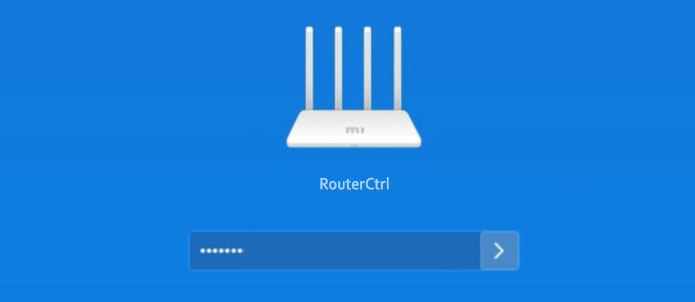
Om det inte öppnas, kontrollera om du är ansluten till nätverket och om 192.168.31.1 är routrarna standardport. Här är en detaljerad guide för hur man gör det .
Steg 4: Ange MI -administratörens inloggningsuppgifter
Standardadministratörens inloggningsuppgifter för din MI -router är:
Användarnamn: Om det begärs lämna detta fält tomt
Lösenord: administratör eller samma som Wi-Fi-lösenordet som tilldelats under första installationen
När du anger dessa klickar du på pilikonen bredvid lösenordsfältet eller trycker på Enter -tangenten på tangentbordet.
Steg 5: Utforska din routeradministrationsinstrumentpanel
Nu bör du se statussidan som ger information om ditt nätverk: lite grundläggande routerinformation, bandbreddanvändning, nätverksstatus i realtid och så vidare.
För att göra några ändringar i routern kan du nu klicka på inställningar eller avancerat i toppmenyn.
Rekommenderade säkerhetsförändringar
De inställningar du behöver för att ändra för att säkra ditt nätverk på en grundnivå ändrar standardadministratörens användarnamn och lösenord och WiFi -nätverksinloggningsinformation (nätverksnamn och trådlöst lösenord).
Ändra Mi Router Admin -lösenordet
Logga in på din Mi -router om du inte redan har gjort det.
Klicka på Inställningar överst och välj sedan säkerhetsikonen .
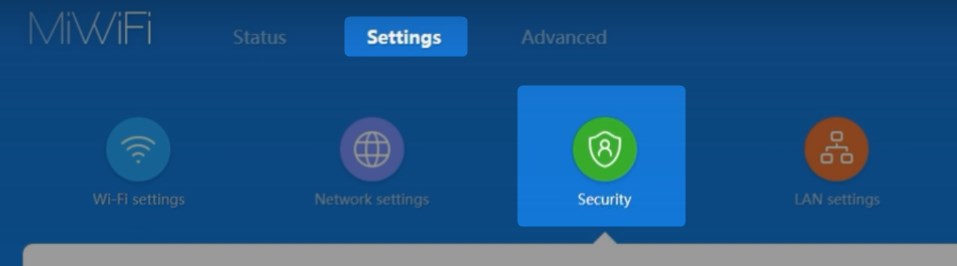
Rulla ner till avsnittet om ändringsadministratörslösenord .
Ange det gamla lösenordet i det ursprungliga lösenordsfältet .
Skriv sedan in det nya administratörslösenordet och bekräfta det genom att skriva det igen.
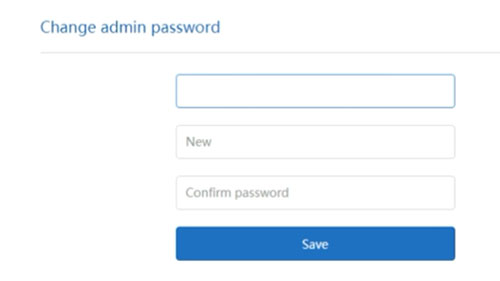
Slick spara -knappen för att spara ändringarna och du bör se ett popup -meddelande som säger inställningar . Klicka på OK .
Du kan logga ut då och sedan logga in igen med det nya administratörslösenordet.
Rekommenderad läsning: Mikrotik Standardrouterinloggning och lösenord: Hantera ditt WiFi -nätverk
Ändra MI -standardnätverksnamnet och WiFi -lösenordet

När du loggar in på sidan Mi Routerinställningar klickar du på inställningar överst.
Den första sidan Wi-Fi-inställningarna öppnas automatiskt.
Där kan du ändra standardnätverksnamnet genom att skriva in ditt eget nätverksnamn i fältet Namn .
Se sedan till att blandat (WPA/WPA2-personalt) väljs i krypteringsfältet .
Och slutligen, i fältet Lösenord , ange ditt nya trådlösa nätverkslösenord.
När du sparar dessa ändringar måste du återansluta de enheter som tidigare är anslutna till nätverket. Anslut dem bara till det nya nätverksnamnet med det nya WiFi -lösenordet.
Sista ord
Att hantera och säkra din MI -router är ganska enkelt när du vet hur du får åtkomst till routerns adminpanelen. Om du ändrar standardadministratörslösenordet och WiFi -namnet och lösenordet rekommenderar vi starkt att hålla dem säkra någonstans. Du kan behöva logga in på din Mi -router snart och de kommer att vara mer än användbara. Men om du glömmer dem kan du alltid återställa din MI -router till fabriksinställningar och logga in igen med standard -IP och lösenord.
